
สารบัญ:
- ผู้เขียน John Day [email protected].
- Public 2024-01-30 13:03.
- แก้ไขล่าสุด 2025-01-23 15:12.



ในโครงการนี้ เราจะใช้ Hummingbird Bit Premium Kit นี่อาจเป็นหุ่นยนต์ไร้สายผ่าน Bluetooth หรือเชื่อมต่อด้วย USB
เสบียง
-Hummingbird Bit Premium Kit
ตัวควบคุมบิต Hummingbird
ชุดแบตเตอรี่
ไฟ LED สีแดงและสีเขียว
เซอร์โวหมุนได้สองตัวพร้อมล้อ
- ไม้กระดาน (ขนาด 6.5" x 4") (จะเป็นฐาน)
-ปืนกาวร้อน
- คอมพิวเตอร์เพื่อส่งคำสั่งไปยังหุ่นยนต์
ขั้นตอนที่ 1: การติดฉลาก
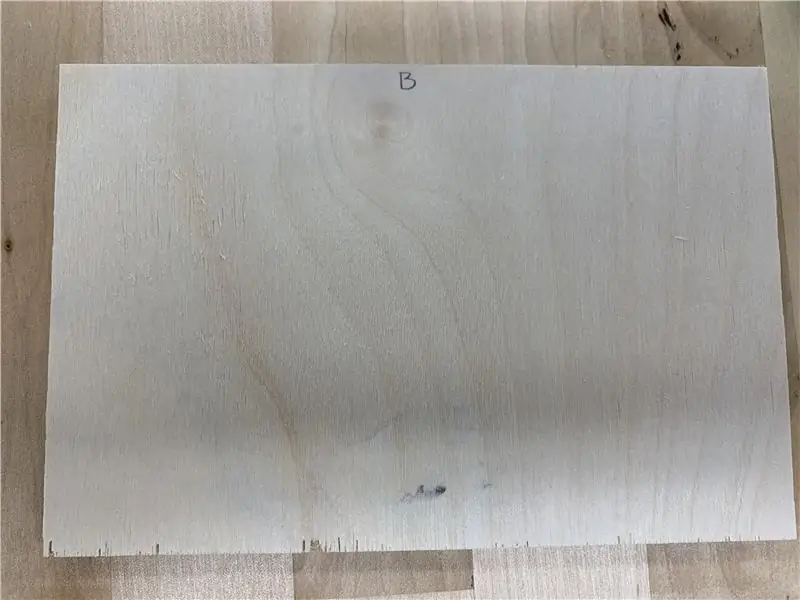
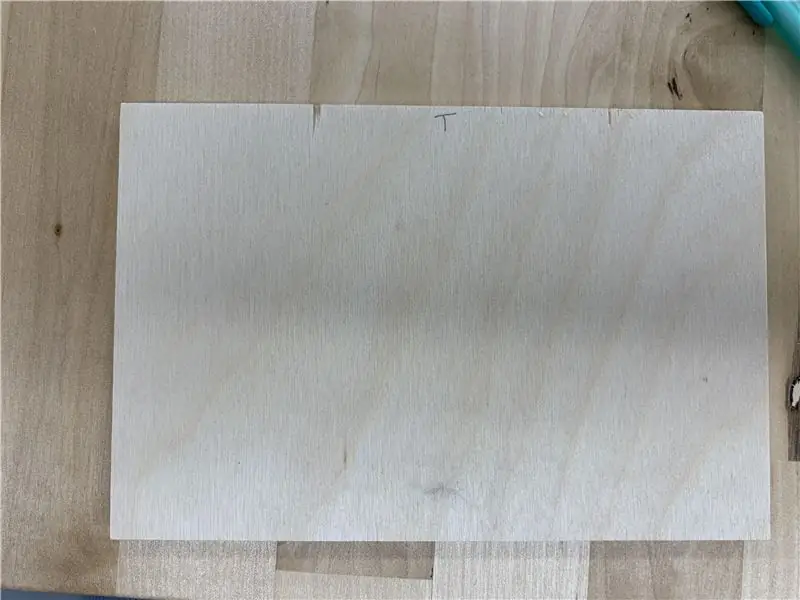
ที่กึ่งกลางด้านบนของฐานทั้งสองข้าง ให้ติดป้ายกำกับด้านหนึ่งว่า "B" สำหรับด้านล่างและ "T" สำหรับด้านบน นี้จะเป็นประโยชน์สำหรับการรู้ว่าจะแนบสิ่งของต่างๆ
ขั้นตอนที่ 2: การติดชุดแบตเตอรี่และเซอร์โวเข้ากับฐาน

ติดก้อนแบตเตอรี่รอบๆ ตรงกลางของบอร์ดโดยใช้เทปพันสายไฟที่ด้าน B จากนั้นให้กาวเซอร์โวที่ด้านใดด้านหนึ่งของก้อนแบตเตอรี่ด้วยความร้อน ตรวจสอบให้แน่ใจว่าเซอร์โวขนานกัน
ขั้นตอนที่ 3: การแนบ Hummingbird Bit Controller เข้ากับฐาน

เค้าโครงและทำเครื่องหมายตำแหน่งที่ตัวควบคุม Hummingbird Bit ของคุณจะอยู่ที่ฐานที่ด้าน T จากนั้นติดเทปพันท่อที่ด้านล่างของคอนโทรลเลอร์ไปทางด้าน T หลังจากนั้น เชื่อมต่อเซอร์โวและชุดแบตเตอรี่ของคุณเข้ากับคอนโทรลเลอร์
ขั้นตอนที่ 4: เชื่อมต่อ LED กับ Hummingbird Bit Controller

เชื่อมต่อ LED สีเขียวเข้ากับพอร์ต 1 และ LED สีแดงเข้ากับพอร์ต 2 จากนั้นพันสายไฟ LED ลง ตรวจสอบให้แน่ใจว่าไฟ LED อยู่ด้านเดียวกันและมองเห็นได้
ขั้นตอนที่ 5: การเข้ารหัส
ตอนนี้คุณพร้อมที่จะรหัสแล้ว! ขอให้สนุกกับมัน!
แนะนำ:
Romeo: Una Placa De Control Arduino Para Robótica Con Driver Incluidos - Robot Seguidor De Luz: 26 ขั้นตอน (พร้อมรูปภาพ)

โรมิโอ: Una Placa De Control Arduino Para Robótica Con Driver Incluidos - Robot Seguidor De Luz: Que tal amigos, siguiendo con la revisiones de placas y sensores, con el aporte de la empresa DFRobot, hoy veremos una placa con prestaciones muy interesante, เหมาะที่สุดสำหรับ el desarrollo de prototipos robóticos y el control de motores y servos, d
อุปสรรคในการหลีกเลี่ยง LEGO Robot: 8 ขั้นตอน (พร้อมรูปภาพ)

อุปสรรคในการหลีกเลี่ยงหุ่นยนต์ LEGO: เรารัก LEGO และเราก็รัก Crazy Circuits เช่นกัน ดังนั้นเราจึงต้องการรวมหุ่นยนต์สองตัวนี้เป็นหุ่นยนต์ที่เรียบง่ายและสนุกสนานที่สามารถหลีกเลี่ยงการชนกำแพงและวัตถุอื่นๆ เราจะแสดงให้คุณเห็นว่าเราสร้างของเราอย่างไร และร่างพื้นฐานที่จำเป็นเพื่อให้คุณสามารถสร้างของคุณเองได้
Brazo Robot: 28 ขั้นตอน

Brazo Robot: Descripción del trabajoen el presente documento se preparee dar claridad acerca del brazo robótico y sus funciones el cual facilitar el desplazamiento en los 3 planos (x, y, z,) มีเดียนเต้ una interfaz ที่อนุญาตให้ใช้ PC กับ Arduino c y
Otto Robot: 11 ขั้นตอน

Otto Robot: Nano ATmega328Nano Shield I/OMini สาย USBHC-SR044 เซอร์โวขนาดเล็ก SG90สกรูขนาดเล็ก5V Buzzer (หากคุณมีก้อนแบตเตอรี่ที่มีและปิดสวิตช์ คุณไม่จำเป็นต้องมีสวิตช์) ขั้วต่อสายเคเบิลตัวเมีย - ตัวเมีย กล่องแบตเตอรี่ AA 4 ก้อน แบตเตอรี่ AA ตัวแม่เหล็กขนาดเล็ก sc
Joy Robot (โรโบ ดา อาเลเกรีย) - Open Source 3D Printed, Arduino Powered Robot!: 18 Steps (พร้อมรูปภาพ)

Joy Robot (Robô Da Alegria) - Open Source 3D Printed, Arduino Powered Robot!: รางวัลที่หนึ่งในการประกวด Instructables Wheels รางวัลที่สองในการประกวด Instructables Arduino และรองชนะเลิศใน Design for Kids Challenge ขอบคุณทุกคนที่โหวตให้เรา!!! หุ่นยนต์มีอยู่ทุกที่ ตั้งแต่งานอุตสาหกรรมไปจนถึงคุณ
